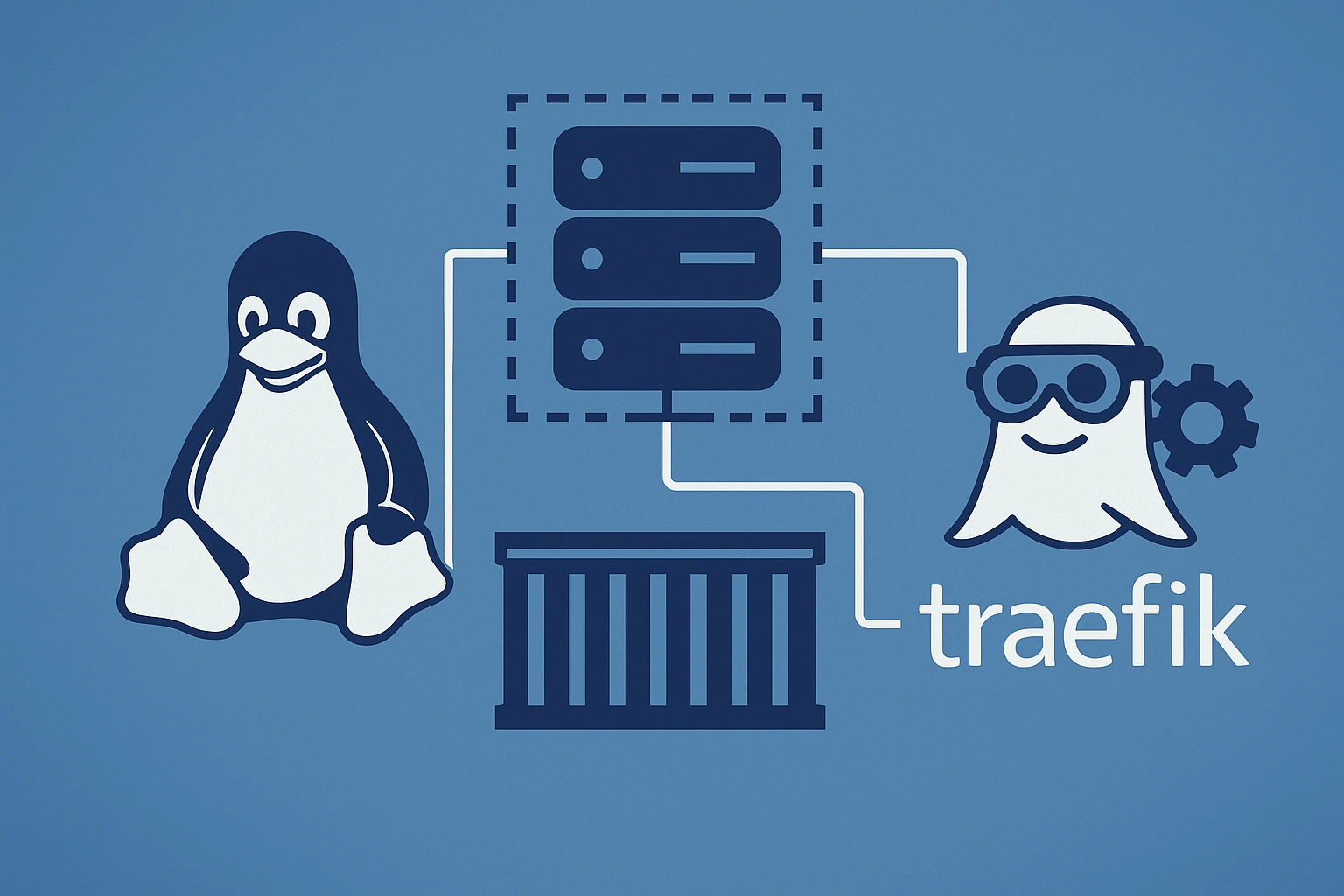En esta parte de nuestra serie vamos a automatizar los certificados SSL usando Let’s Encrypt para asegurar nuestras conexiones HTTPS con Traefik.
Hasta ahora, nuestro dashboard y servicios están expuestos vía HTTP, lo cual no es seguro para producción. Con Let’s Encrypt, podremos obtener certificados automáticamente sin necesidad de renovarlos manualmente.
Requisitos previos
-
Tener el despliegue inicial de Traefik con autenticación básica funcionando.
-
Un dominio o subdominio apuntando a tu servidor.
-
Puertos 80 y 443 abiertos en el firewall del servidor.
Paso 1: Crear un archivo de configuración para Let’s Encrypt
Vamos a crear un archivo de configuración adicional para Let’s Encrypt.
Crea un archivo llamado dynamic-https.yml en tu carpeta de configuración:
mkdir -p ~/infraestructura/traefik/config
nano ~/infraestructura/traefik/config/dynamic-https.ymlAgrega el siguiente contenido:
http:
routers:
traefik-secure:
rule: "Host(`tudominio.com`)"
entryPoints:
- websecure
service: api@internal
middlewares:
- auth
tls:
certificatesResolvers:
myresolver:
acme:
email: "tu-email@tudominio.com"
storage: "/etc/traefik/acme.json"
httpChallenge:
entryPoint: webAjusta tudominio.com y tu-email@tudominio.com según tu dominio real.
Paso 2: Crear el archivo de almacenamiento para certificados
Traefik necesita un archivo para almacenar los certificados obtenidos. Crea el archivo y ajusta los permisos:
touch ~/infraestructura/traefik/config/acme.json
chmod 600 ~/infraestructura/traefik/config/acme.jsonEsto asegura que solo Traefik pueda leer y escribir en ese archivo.
Paso 3: Actualizar el podman-compose.yml
Vamos a actualizar el podman-compose.yml para habilitar el entrypoint websecure en el puerto 443.
Edita tu podman-compose.yml:
version: "3.8"
services:
traefik:
image: docker.io/library/traefik:v2.10
command:
- "--api.dashboard=true"
- "--api.insecure=false"
- "--providers.file.directory=/etc/traefik/config"
- "--entrypoints.web.address=:80"
- "--entrypoints.websecure.address=:443"
- "--certificatesresolvers.myresolver.acme.httpchallenge.entrypoint=web"
- "--certificatesresolvers.myresolver.acme.email=tu-email@tudominio.com"
- "--certificatesresolvers.myresolver.acme.storage=/etc/traefik/acme.json"
ports:
- "80:80"
- "443:443"
volumes:
- "/var/run/podman/podman.sock:/var/run/docker.sock:ro"
- "./config:/etc/traefik/config:ro"
restart: alwaysAsegúrate de reemplazar tu-email@tudominio.com con tu correo real.
Paso 4: Reiniciar los servicios
Ahora aplicamos los cambios:
podman-compose down
podman-compose up -dVerifica que no hay errores en los logs:
podman logs NOMBRE_DEL_CONTENEDORDeberías ver algo como “Certificates obtained successfully” si todo ha salido bien.
Paso 5: Probar el acceso seguro
Ahora intenta acceder a tu dominio:
https://tudominio.comDeberías ver el dashboard protegido con HTTPS.
Pruebas locales sin dominio comprado
Si no tienes un dominio real, puedes probar en local usando uno de los siguientes métodos:
Opción 1: Usar un dominio local en /etc/hosts
- Añade una línea en tu archivo
/etc/hosts:
127.0.0.1 traefik.local- Ajusta tu
dynamic-https.ymlpara usar este dominio:
http:
routers:
traefik-secure:
rule: "Host(`traefik.local`)"
entryPoints:
- websecure
service: api@internal
middlewares:
- auth
tls:
certificatesResolvers:
myresolver:
acme:
email: "tu-email@ejemplo.com"
storage: "/etc/traefik/acme.json"
httpChallenge:
entryPoint: webOpción 2: Usar un dominio gratuito con DuckDNS
-
Regístrate en DuckDNS y crea un subdominio gratuito.
-
Apunta el subdominio a tu IP pública.
-
Usa el subdominio en tu configuración para pruebas más realistas.
Problemas comunes
-
Error 403 Forbidden: Asegúrate de que el archivo
acme.jsontiene los permisos correctos. -
No se puede conectar: Verifica que los puertos 80 y 443 están abiertos y que tu dominio apunta correctamente al servidor.
-
Certificados no generados: Revisa los logs para errores de ACME o problemas de dominio.
Cambios aplicados en GitHub
Puedes consultar el commit relacionado a este post en el siguiente enlace:
🔗 Ver commit en GitHub
Resumen del commit:
-
Creación de archivo de configuración para HTTPS automático (
dynamic-https.yml). -
Modificación de
podman-compose.ymlpara habilitar el entrypointwebsecure. -
Configuración de almacenamiento seguro para certificados.
-
Añadido soporte para pruebas locales sin dominio real.
En el próximo post, exploraremos cómo añadir servicios adicionales detrás de nuestro proxy Traefik.
¡Seguimos construyendo una infraestructura segura y moderna!
Código: Automatizando certificados SSL con Let's Encrypt en Traefik
Implementación de HTTPS automático usando Let's Encrypt para asegurar nuestros servicios con Traefik y Podman.